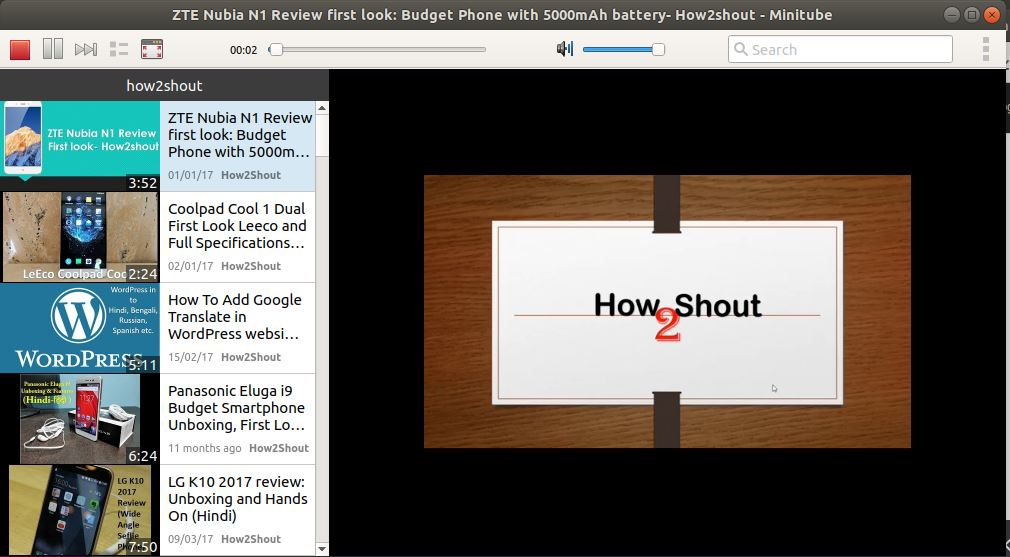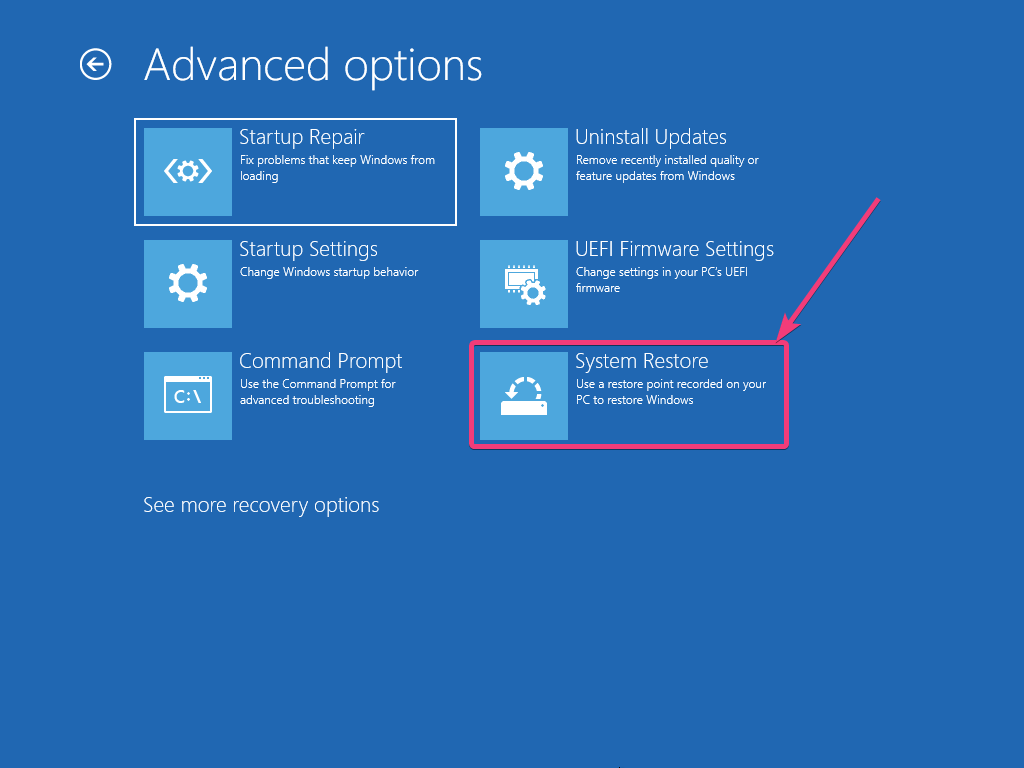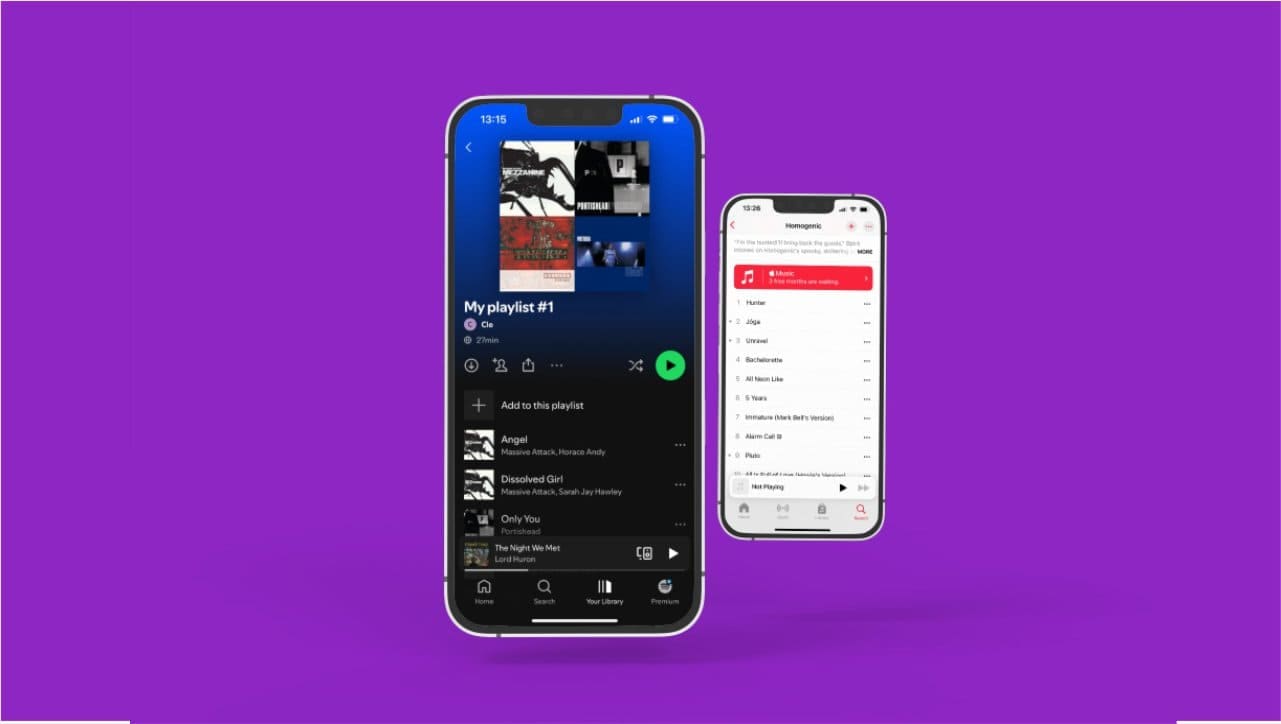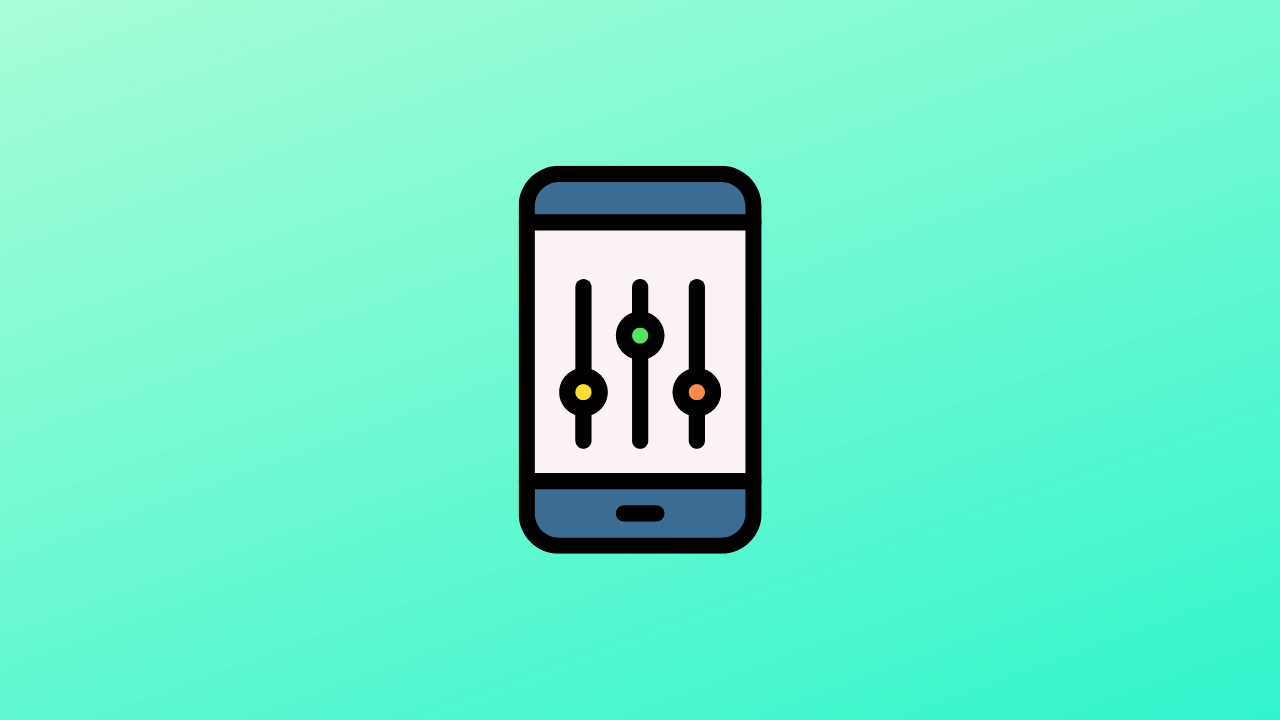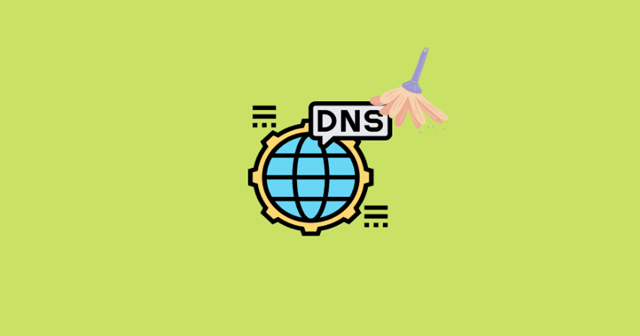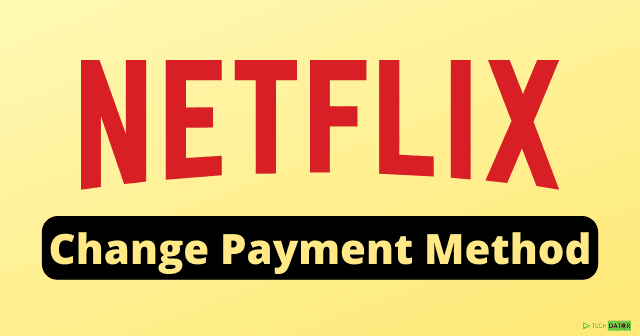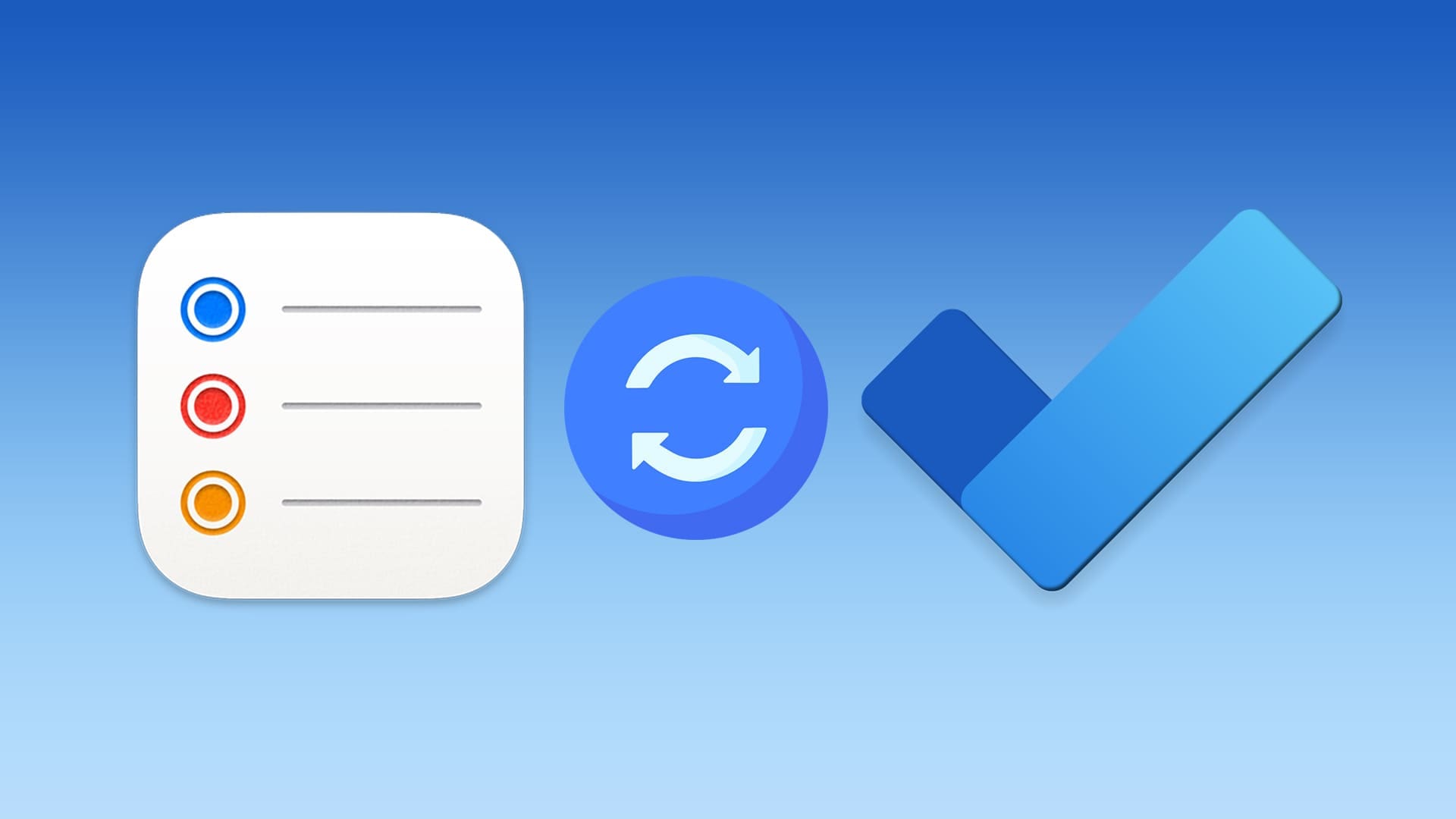Jei jau įdiegėte „VuPlayer“, puikų nemokamą ir atvirojo kodo garso grotuvą, kurį galite atsisiųsti „Windows“, galbūt ieškote būdo, kaip jį pašalinti. Štai kodėl jūs esate čia šiame straipsnyje; Priežastis pašalinti „VuPlayer“ iš „Windows 11“ gali būti bet kokia, tačiau veiksmai, kuriuos reikia padaryti, yra tokie patys kaip ir bet kurios kitos programinės įrangos.
Nepaisant to, tiems, kurie yra nauji „Windows 11“, tada leiskite mums paaiškinti nuoseklius metodus, kuriuos galima pašalinti programos ar paketai iš naujausių „Windows“ operacinių sistemų, įskaitant ankstesnę versiją, IE, „Windows 10“, jei esate, jei esate, jei esate, jei esate, jei esate, jei esate, jei esate, jei esate, jei esate, jei esate, jei esate, jei esate, jei esate, jei esate, jei esate, jei esate, jei esate, jei esate, jei esate, jei esate, jei esate, jei esate, jei esate, jei esate, jei esate, jei esate, jei esate „Windows 10“. stengiasi visiškai pašalinti „VuPlayer“,Pašalinkite likusius failus ir išvalykite savo sistemą.
Greita santrauka: kaip pašalinti „VuPlayer“ „Windows 11“
Nori aGreitas atsakymas?Sekite šiuospaprasti žingsniai:
1️⃣Atidarykite „Windows 11“ arba 10 nustatymų(Win + I) → Eik įProgramos→ SpustelėkiteĮdiegtos programos.
2️⃣ Raskite įdiegtą„VuPlayer“, spustelėkitePašalinkite, ir patvirtinkite.
3ėliau vykdykite ekrane esančias instrukcijas, kad ją pašalintumėte.
4️⃣ Iš naujo paleiskite kompiuterį, kad užpildytumėte procesą.
5️⃣Pašalinkite likusius failus(%appdata%) ir išvalykite„Windows“ registras(regedit).
✅„VuPlayer“ dabar yra visiškai pašalintas iš jūsų sistemos!🎉
1 metodas: pašalinkite „VuPlayer“ naudodami „Windows“ nustatymus (rekomenduojama)
Lengviausias būdas pašalinti bet kurią programą, įskaitant„VuPlayer“, iš „Windows 11“ yra naudotis savo “NustatymaiMeniu. Norėdami pamatyti, kaip jį atidaryti, ir tada naudoti toliau tvarkant programas, peržiūrėkite pateiktus veiksmus:
1 žingsnis: atidarykite „Windows 11“ arba 10 nustatymų
- Paspauskite
Win + Inuoroda į klaviatūrą, kad atidarytumėte „Windows“Nustatymai. - SpustelėkiteProgramosParinktis iš kairiojo skydelio.
- Po to pasirinkiteĮdiegtos programosParinktis iš dešinės pusės skydelio.
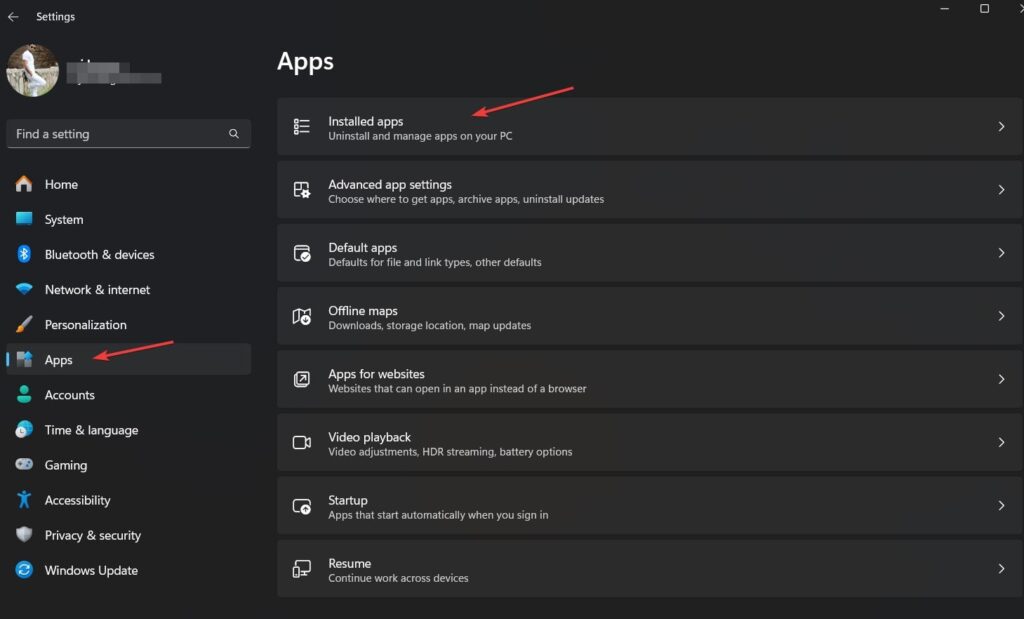
2 veiksmas: suraskite ir pašalinkite „VuPlayer“
- Pamatysitepaieškos juosta;tipe vuplayerNorėdami tai rasti.
- SpustelėkiteTrijų taškų meniu (…)Šalia „VuPlayer“ ieškojo rezultato.
- PasirinkitePašalinkiteir patvirtinkite veiksmą.
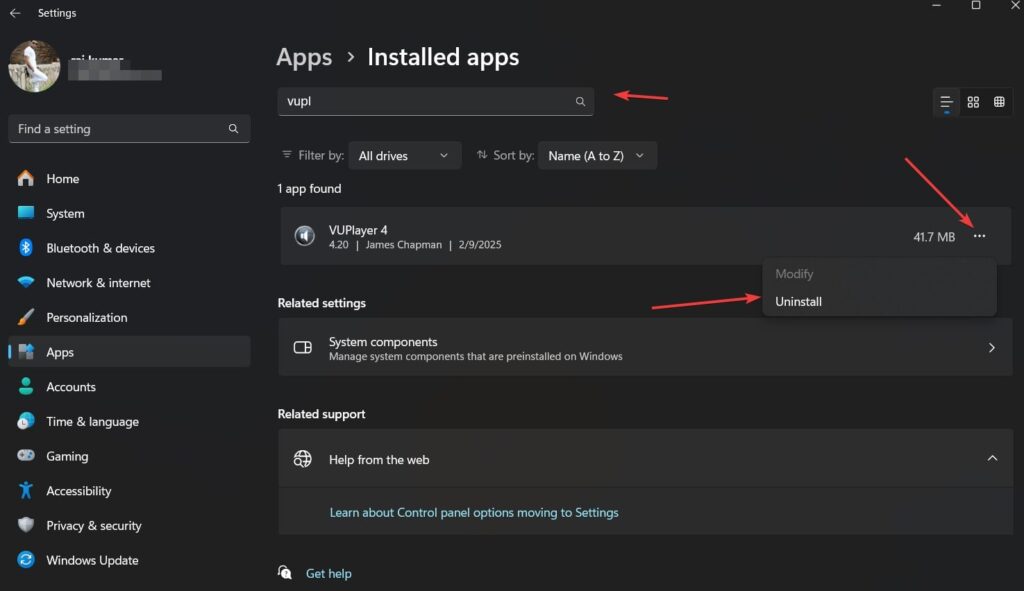
3 žingsnis: paleiskite kompiuterį iš naujo (neprivaloma)
- Kartą padaryta, vuŽaidėjas bus pašalintas iš jūsų sistemos. Tačiau galite iš naujo paleisti savo kompiuterį, kad galėtume baigti nediegimą.
- Tai tai užtikrinaVisi procesai, susiję su „VuPlayer“yra visiškai pašalintos.
2 metodas: pašalinkite „VuPlayer“ naudodami valdymo pultą
Jei nenorite naudoti šiuolaikinio būdo pašalinti programas iš „Windows 11“, tada galime kreiptis į „Legacy One“, naudodami valdymo skydelį, kad pašalintume„VuPlayer“ ir kitos programos, jei jos pasirodys „Windows“ nustatymuose.
1 žingsnis: Atidarykite valdymo pultą
- Paspauskite
Win + R, tipasappwiz.cpl, arba tiesiogiai ieškokite valdymo skydelio „Windows“ paieškos laukelyje ir pasirinkite jo piktogramą, kai ji pasirodys po šios programos. - Tai atveria„Windows“Programos pašalinasavybė.
2 veiksmas: suraskite ir pašalinkite „VuPlayer“
- Slinkite per įdiegtų programų sąrašą ir raskite„VuPlayer“.
- Spustelėkite jį ir pasirinkitePašalinkite.
- SekiteNustatymo vedlysinstrukcijos.
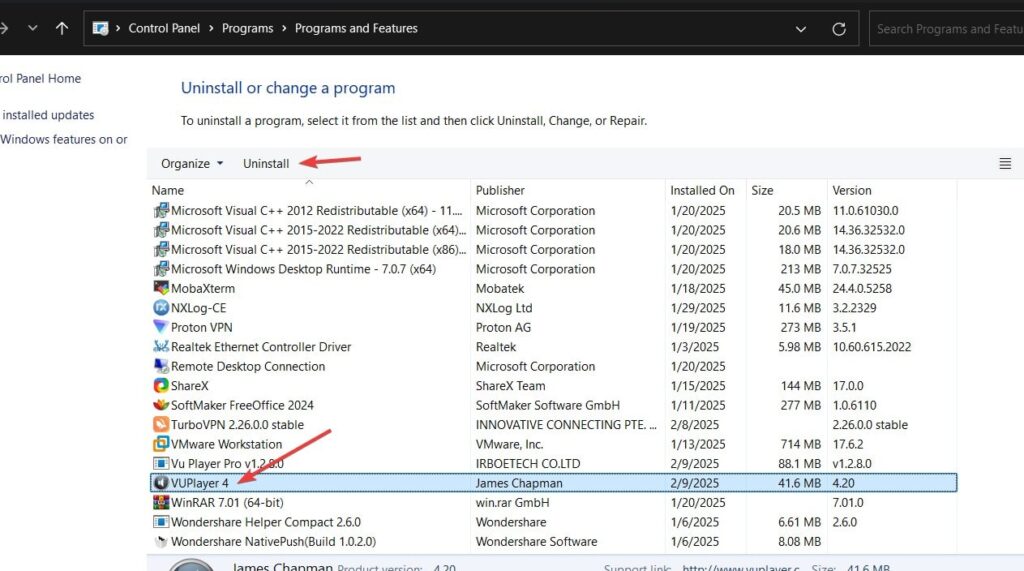
3 žingsnis: paleiskite kompiuterį iš naujo
Po pašalinimo proceso paleiskite kompiuterį iš naujo.
3 metodas: Naudokite trečiosios šalies pašalinimą (užsispyrusiems atvejams)
Jei dėl bet kokios problemos, jūs negalite pašalinti „VuPlayer“ naudodamiesi bet kuriuo iš aukščiau pateiktų metodų; Tada vartotojai gali kreiptis į trečiosios šalies pašalinimą, pavyzdžiui::
✅„Revo Uninstaller“- Geriausia giliai valyti likusius failus.
✅IOBIT UNinstaller- Puikiai tinka „Batch“ pašalinant programas.
✅Geekas Uninstalleris- Lengva ir efektyvi.
Kaip naudoti trečiosios šalies pašalinimą
- Atsisiųskite ir įdiekiteJūsų pasirinktas pašalinimas.
- Atidarykite programinę įrangą irNuskaitykite „VuPlayer“.
- SpustelėkitePašalinkiteir leisk pašalintiVisi susiję failai.
- Iš naujo paleiskite kompiuterį po proceso.
Kaip pašalinti „VuPlayer“ likusius failus (rankinis valymas)
Net po to, kai buvo pašalintas „VuPlayer“, kai kurieLikę failai ir registro įrašaigali likti. Štai kaip juos rankiniu būdu ištrinti.
1 veiksmas: ištrinkite likusius failus
- Paspauskite
Win + R, tipas%appdata%, ir pataikykĮveskite. - Surasti irIštrinkite aplanką „VUPlayer“(jei rasta).
- Eikite į: „MakeFileCopyEdit“
C:\Program Files\VuPlayer\ C:\Users\YourUsername\AppData\Local\VuPlayer\ - Ištrinkite bet kurįSu „VuPlayer“ susiję aplankai.
2 veiksmas: Pašalinkite „VuPlayer“ registro įrašus (tik pažengę vartotojai)
⚠Įspėjimas:Redaguoti „Windows“ registrą gali sukelti sistemos problemas. Tęskite atsargiai!
- Paspauskite
Win + R, tipasregedit, ir pataikykĮveskite. - Eikite į šias vietas:
HKEY_CURRENT_USER\Software\VuPlayer HKEY_LOCAL_MACHINE\SOFTWARE\VuPlayer - Jei rasite„VuPlayer“įrašai,Dešiniuoju pelės mygtuku spustelėkite ir ištrinkite.
- UždarykiteRegistro redaktoriusir iš naujo paleiskite savo kompiuterį.
✅„VuPlayer“ ir visi jo pėdsakai dabar turėtų būti visiškai pašalinti!
🔹 DUK (dažnai užduodami klausimai)
1️⃣ Kodėl aš negaliu pašalinti „VuPlayer“ „Windows 11“?
Jei „VuPlayer“neįdiegtose programose nėra, pabandykite naudotiValdymo skydelisarba aTrečiųjų šalių pašalinimas. Kai kurios programinės įrangos gali ne visiškai pašalinti save per standartinį pašalinimo procesą.
2ijimas Ar „VuPlayer“ palieka likusius failus po pašalinimo?
Taip, kai kurieProgramos duomenysirregistro įrašaigali likti. Sekiterankinio valymo žingsniaiaukščiau, kad juos visiškai pašalintumėte.
3️⃣ Kokios yra geriausios „VuPlayer“ alternatyvos?
Jei ieškote aGeresnis muzikos grotuvas, pabandykite:
✅FOOBAR2000- Lengvas ir pritaikomas.
✅Musicbee-Turtingi funkcijos ir puikiai tinka organizuoti dideles bibliotekas.
✅AIRP- Puiki garso kokybė ir palaiko kelis formatus.
4️⃣ Kaip įsitikinti, kad „VuPlayer“ yra visiškai pašalintas?
- Patikrinkite įdiegtas programas„Windows“ nustatymuose (
Win + I). - Naudokite trečiosios šalies pašalinimąkaip„Revo Uninstaller“.
- Rankiniu būdu ištrinkite likusius failus(
%appdata%& registro įrašai).
🔹 Paskutinės mintys
Pašalinantis „VuPlayer“„Windows 11“ lengva, jei sekateTinkami žingsniai. Pasirinkite vieną metodą pagal savo poreikius, taip pat praneškite mums 💬Ar šie veiksmai jums tinka?
🔹Nustatymų programa- Geriausia greitai pašalinti.
🔹Valdymo skydelis- Alternatyvus metodas.
🔹Trečiųjų šalių pašalinimo dalyviai- Geriausiagilus valymas.
🔹Rankinis valymas-Pažangūs vartotojaiGali pašalinti likusius failus.